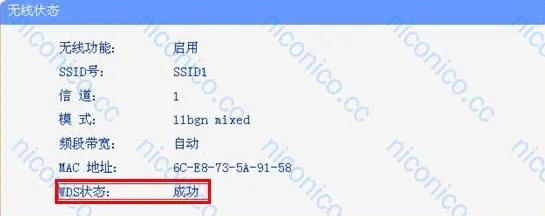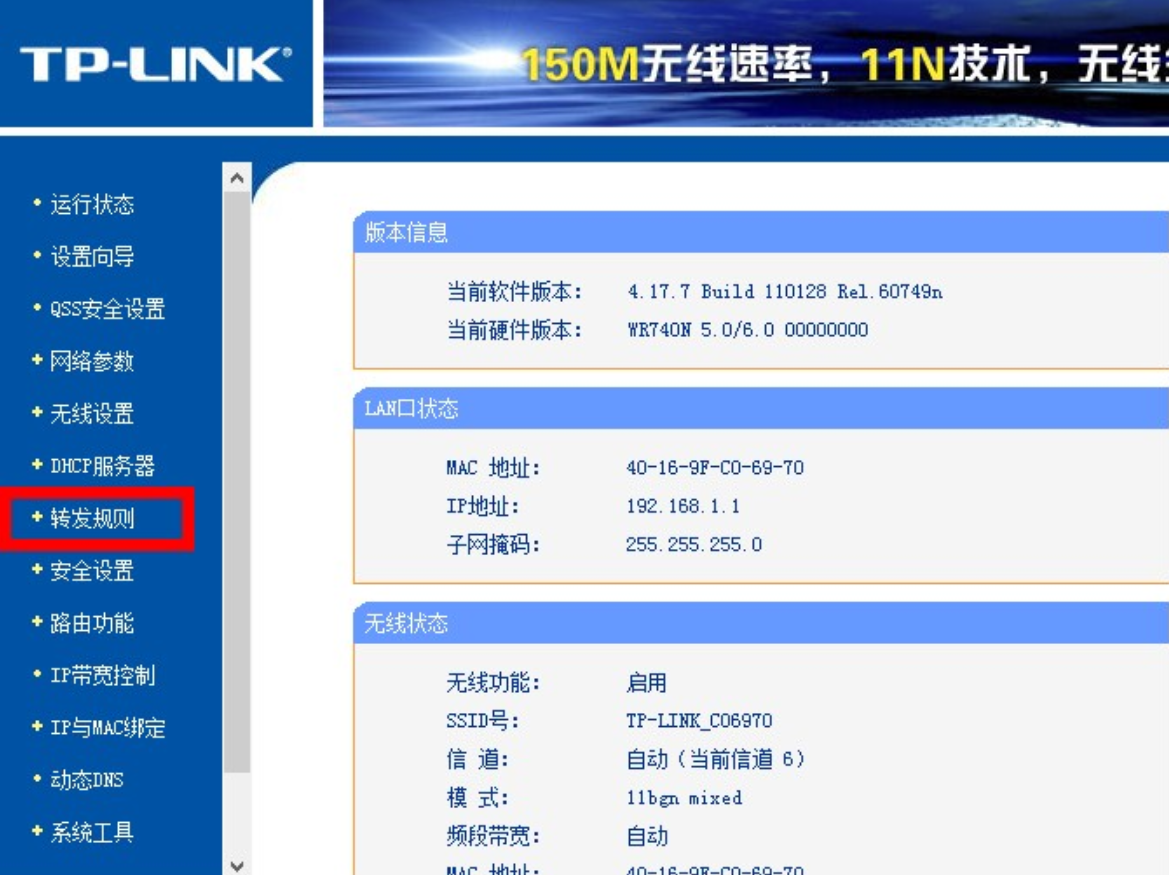1.设置路由器1:设置“SSID号”和“信道”:在TP-Link无线路由器A的web管理界面点击“无线设置”—->再点击“基本设置”—->在“SSID号”后面填写一个名称,这里填写SSID——>在“信道”后面选择1—->点击保存

2.选择加密方式并设置密钥:在TP-Link无线路由器的web管理界面点击“无线设置”—->再点击“无线安全设置”—->选择“WPA-PSK/WPA2-PSK”—->再设置“PSK密码”,这里为了方便演示,设置成11111111—->点击“保存”
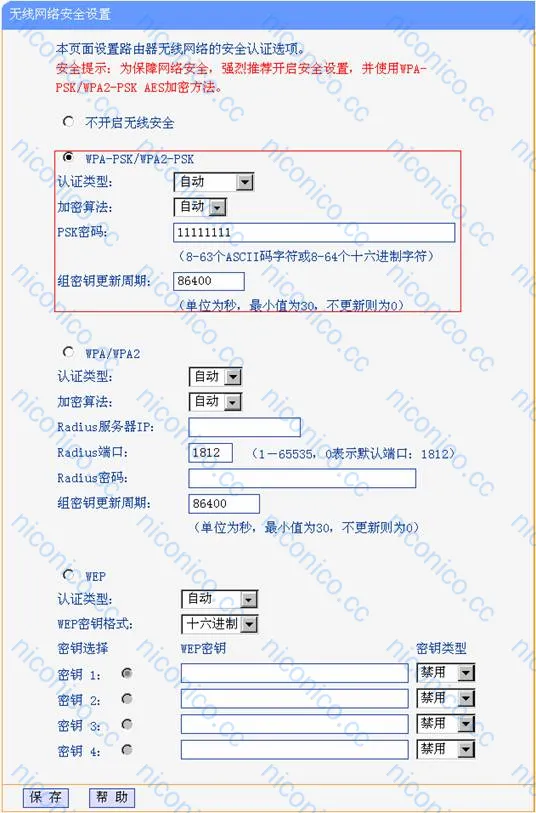
3.记录好A路由器的SSID、信道和加密设置信息,在设置B路由器的时候需要用到
4.设置路由器2:修改LAN口的ip地址:在B路由器的web管理界面点击“网络参数”—->再点击“LAN口设置”—->在“IP地址”后面填写192.168.1.2—->点击“保存”,保存后需要重启路由器,重启完成后就可以继续配置
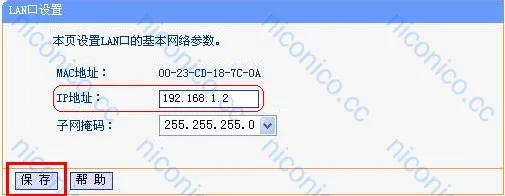
5.关闭DHCP服务:在路由器2的web管理界面点击“DHCP服务”—->再点击“DHCP服务”—->在右边选择“不启用”—->点击“保存”,然后重启路由器
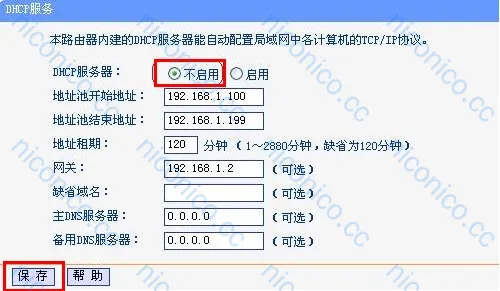
6.启用WDS功能:点击“无线设置”—->再点击“基本设置”—->设置路由器2的“SSID号”—->“信道”选择1(和路由器1的信道必须一样)—->勾选“开启WDS”—->点击“扫描”
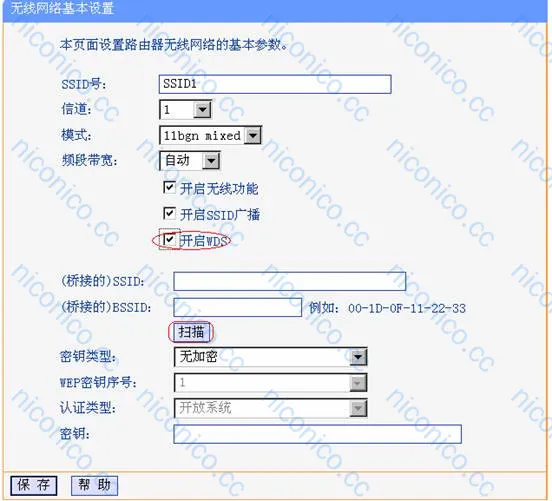
7.搜索路由器1的SSID后,点击“连接”
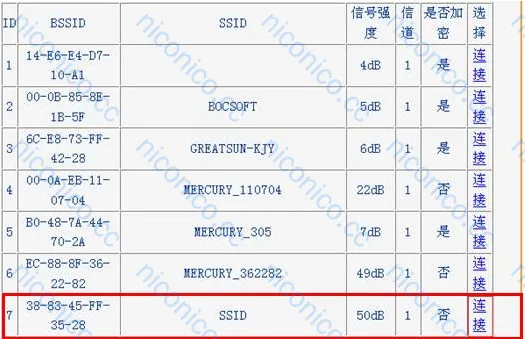
8.同时设置加密信息和A路由器相同,点击“保存”,如下图
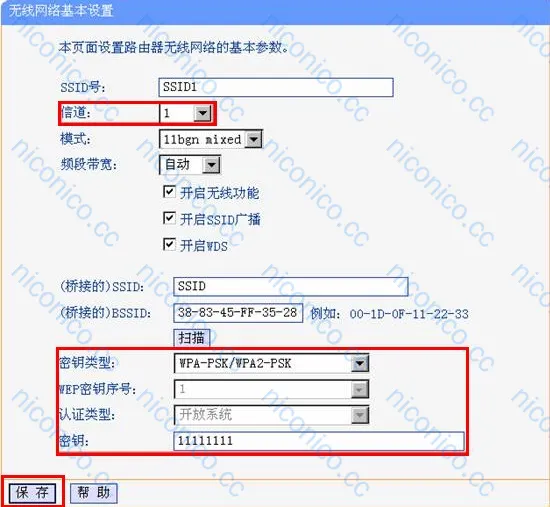
9.至此,1、2两台TP-Link无线路由器就成功的建立起了WDS/桥接